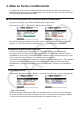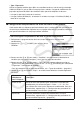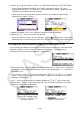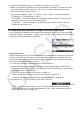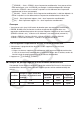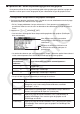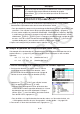Logiciel Version 3.00 Mode d’emploi
9-23
6. Utilisez f et c pour mettre « Format » en surbrillance et appuyez sur 1(SETFORM).
• Dans la boîte de dialogue FORMAT qui s’affiche, exécutez les étapes 3 et 4 de la
procédure décrite sous « Pour spécifier la mise en forme de la cellule » (page 9-13) pour
configurer les paramètres de mise en forme.
• Après avoir inclus des paramètres de mise en forme, un exemple de cette dernière
apparaît dans la ligne « Format ».
→
7. Répétez les étapes 3 à 6 si vous souhaitez configurer plusieurs conditions.
8. Appuyez sur J une fois le paramétrage terminé.
• Vous vous retrouvez alors à l’écran de l’étape 1. L’icône
s’affiche dans la barre d’état
pendant que le curseur de cellule se trouve sur une cellule à mise en forme conditionnelle.
u Configuration des paramètres du type de condition Value Of Cell
Les paramètres de condition suivants peuvent être configurés lorsque vous avez sélectionné
le type de condition « Value Of Cell » à l’étape 4 de la rubrique « Pour configurer les
paramètres de mise en forme conditionnelle » (page 9-22).
• Expre (Expression) ... Spécifie l’expression conditionnelle (Cell = valeur à saisir), laquelle est
sélectionnée à l’aide du menu des fonctions. Dans le menu des fonctions, « C » est utilisé à
la place de « Cell ».
• V1, V2 (Value 1, Value 2) ... Si vous avez sélectionné 1(≤C≤) ou 2(C<,<C) pour
« Expre », utilisez ces lignes pour saisir les valeurs à affecter aux variables V1 et V2 dans
l’expression conditionnelle.
• Value ... Si vous avez sélectionné un élément différent de 1 ou 2 dans le menu des
fonctions pour « Expre », utilisez cette ligne pour saisir une valeur à affecter à la variable
Value dans l’expression conditionnelle.
Exemple : 0 ≤Cell ≤1
Exemple : Cell=BLANK